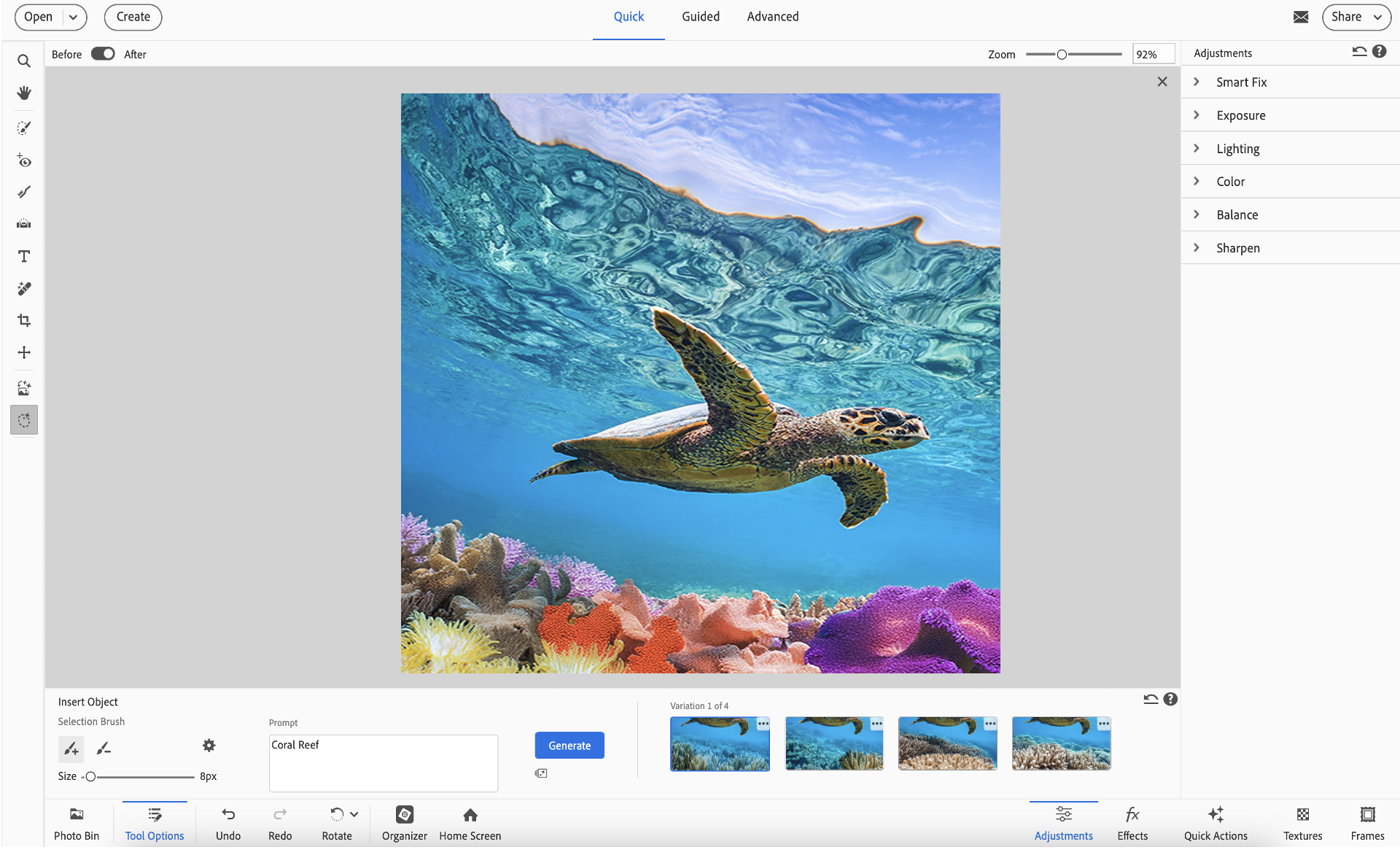Wähle das Objekt einfügen-Werkzeug in der Symbolleiste aus. Du kannst auch zu Objekt einfügen über das Bearbeiten-Menü navigieren.
- Erste Schritte mit Photoshop Elements
- Photoshop Elements-Benutzerhandbuch
- Einführung in Photoshop Elements
- Arbeitsbereich und Umgebung
- Den Startbildschirm kennenlernen
- Arbeitsbereich – Grundlagen
- Voreinstellungen
- Werkzeuge
- Kontextbezogene Taskleiste
- Bedienfelder und Bereiche
- Öffnen von Dateien
- Lineale, Raster und Hilfslinien
- Erweiterter Schnellmodus
- Dateiinformationen
- Vorgaben und Bibliotheken
- Multitouch-Unterstützung
- Arbeitsvolumes, Zusatzmodule und Anwendungsupdates
- Rückgängig-, Wiederholungs- und Abbruch-Aktionen
- Anzeigen von Bildern
- Importieren von Dateien
- Korrigieren und Aufwerten von Fotos
- Skalieren von Bildern
- Freistellen
- Verarbeiten von Rohbilddateien
- Weichzeichnen, Ersetzen von Farben und Kopieren von Bildbereichen
- Anpassen von Tiefen und Lichtern
- Retuschieren und Korrigieren von Fotos
- Fotos wiederherstellen
- Fotos kombinieren
- Schärfen von Fotos
- Transformieren
- Automatische intelligente Farbtonbearbeitung
- Neuzusammensetzen
- Verwenden von Aktionen zum Verarbeiten von Fotos
- Photomerge Compose
- Erstellen von Panoramen
- Bewegte Überlagerungen
- Bewegliche Elemente
- Bewegte Fotos
- Hinzufügen von Formen und Text
- Schnellaktionen
- Generative KI
- Bearbeitungen, Effekte und Filter mit Assistenten
- Modus „Assistent“
- Filter
- Modus „Assistent“ – Photomerge-Bearbeitungen
- Modus „Assistent“ – Grundlegende Bearbeitungen
- Anpassungsfilter
- Effekte
- Modus „Assistent“ – Kreative Bearbeitungen
- Modus „Assistent“ – Spezielle Bearbeitungen
- Kunstfilter
- Modus „Assistent“ – Farbbearbeitungen
- Modus „Assistent“ – Schwarzweiß-Bearbeitungen
- Weichzeichnungsfilter
- Malfilter
- Verzerrungsfilter
- Sonstige Filter
- Rauschfilter
- Rendering-Filter
- Zeichenfilter
- Stilisierungsfilter
- Strukturierungsfilter
- Vergröberungsfilter
- Arbeiten mit Farben
- Arbeiten mit Auswahlen
- Arbeiten mit Ebenen
- Erstellen von Fotoprojekten
- Speichern, Drucken und Weitergeben von Fotos
- Speichern von Bildern
- Drucken von Fotos
- Teilen von Fotos über das Internet
- Optimieren von Bildern
- Optimieren von Bildern für das JPEG-Format
- Dithering in Webbildern
- Editor mit Assistent – Bedienfeld „Teilen“
- Anzeigen von Webbildern in der Vorschau
- Verwenden von Transparenz und Hintergrundfarben
- Optimieren von Bildern für das GIF- oder PNG-8-Format
- Optimieren von Bildern für das PNG-24-Format
- Tastaturbefehle
- Tastaturbefehle zum Auswählen von Werkzeugen
- Tastaturbefehle zum Auswählen und Verschieben von Objekten
- Tastaturbefehle für das Ebenenbedienfeld
- Tastaturbefehle für das Ein-/Ausblenden von Bedienfeldern (Experten-Modus)
- Tastaturbefehle für das Malen und Pinsel
- Tastaturbefehle zum Arbeiten mit Text
- Tastaturbefehle für den Filter „Verflüssigen“
- Tastaturbefehle für das Transformieren einer Auswahl
- Tastaturbefehle für das Farbfelderbedienfeld
- Tastaturbefehle für das Dialogfeld „Camera Raw“
- Tastaturbefehle für die Filtergalerie
- Tastaturbefehle zum Arbeiten mit Mischmodi
- Tastaturbefehle zum Anzeigen von Bildern (Experten-Modus)
- Erste Schritte mit Photoshop Elements
- Photoshop Elements-Benutzerhandbuch
- Einführung in Photoshop Elements
- Arbeitsbereich und Umgebung
- Den Startbildschirm kennenlernen
- Arbeitsbereich – Grundlagen
- Voreinstellungen
- Werkzeuge
- Kontextbezogene Taskleiste
- Bedienfelder und Bereiche
- Öffnen von Dateien
- Lineale, Raster und Hilfslinien
- Erweiterter Schnellmodus
- Dateiinformationen
- Vorgaben und Bibliotheken
- Multitouch-Unterstützung
- Arbeitsvolumes, Zusatzmodule und Anwendungsupdates
- Rückgängig-, Wiederholungs- und Abbruch-Aktionen
- Anzeigen von Bildern
- Importieren von Dateien
- Korrigieren und Aufwerten von Fotos
- Skalieren von Bildern
- Freistellen
- Verarbeiten von Rohbilddateien
- Weichzeichnen, Ersetzen von Farben und Kopieren von Bildbereichen
- Anpassen von Tiefen und Lichtern
- Retuschieren und Korrigieren von Fotos
- Fotos wiederherstellen
- Fotos kombinieren
- Schärfen von Fotos
- Transformieren
- Automatische intelligente Farbtonbearbeitung
- Neuzusammensetzen
- Verwenden von Aktionen zum Verarbeiten von Fotos
- Photomerge Compose
- Erstellen von Panoramen
- Bewegte Überlagerungen
- Bewegliche Elemente
- Bewegte Fotos
- Hinzufügen von Formen und Text
- Schnellaktionen
- Generative KI
- Bearbeitungen, Effekte und Filter mit Assistenten
- Modus „Assistent“
- Filter
- Modus „Assistent“ – Photomerge-Bearbeitungen
- Modus „Assistent“ – Grundlegende Bearbeitungen
- Anpassungsfilter
- Effekte
- Modus „Assistent“ – Kreative Bearbeitungen
- Modus „Assistent“ – Spezielle Bearbeitungen
- Kunstfilter
- Modus „Assistent“ – Farbbearbeitungen
- Modus „Assistent“ – Schwarzweiß-Bearbeitungen
- Weichzeichnungsfilter
- Malfilter
- Verzerrungsfilter
- Sonstige Filter
- Rauschfilter
- Rendering-Filter
- Zeichenfilter
- Stilisierungsfilter
- Strukturierungsfilter
- Vergröberungsfilter
- Arbeiten mit Farben
- Arbeiten mit Auswahlen
- Arbeiten mit Ebenen
- Erstellen von Fotoprojekten
- Speichern, Drucken und Weitergeben von Fotos
- Speichern von Bildern
- Drucken von Fotos
- Teilen von Fotos über das Internet
- Optimieren von Bildern
- Optimieren von Bildern für das JPEG-Format
- Dithering in Webbildern
- Editor mit Assistent – Bedienfeld „Teilen“
- Anzeigen von Webbildern in der Vorschau
- Verwenden von Transparenz und Hintergrundfarben
- Optimieren von Bildern für das GIF- oder PNG-8-Format
- Optimieren von Bildern für das PNG-24-Format
- Tastaturbefehle
- Tastaturbefehle zum Auswählen von Werkzeugen
- Tastaturbefehle zum Auswählen und Verschieben von Objekten
- Tastaturbefehle für das Ebenenbedienfeld
- Tastaturbefehle für das Ein-/Ausblenden von Bedienfeldern (Experten-Modus)
- Tastaturbefehle für das Malen und Pinsel
- Tastaturbefehle zum Arbeiten mit Text
- Tastaturbefehle für den Filter „Verflüssigen“
- Tastaturbefehle für das Transformieren einer Auswahl
- Tastaturbefehle für das Farbfelderbedienfeld
- Tastaturbefehle für das Dialogfeld „Camera Raw“
- Tastaturbefehle für die Filtergalerie
- Tastaturbefehle zum Arbeiten mit Mischmodi
- Tastaturbefehle zum Anzeigen von Bildern (Experten-Modus)
Füge deinen Fotos mit der Magie der KI sofort neue Elemente hinzu
Mit Objekt einfügen in Photoshop Elements kannst du deine Bilder mühelos mithilfe von generativer KI verbessern. Bewege den Pinsel einfach über den Bereich, in dem du etwas Neues haben möchtest, gib eine Beschreibung ein, wie „ein Vintage-Fahrrad" oder „ein Golden Retriever", und das Objekt erscheint nahtlos in dein Foto integriert. Dieses intuitive Tool eröffnet kreative Möglichkeiten, ohne fortgeschrittene Bearbeitungskenntnisse zu erfordern.
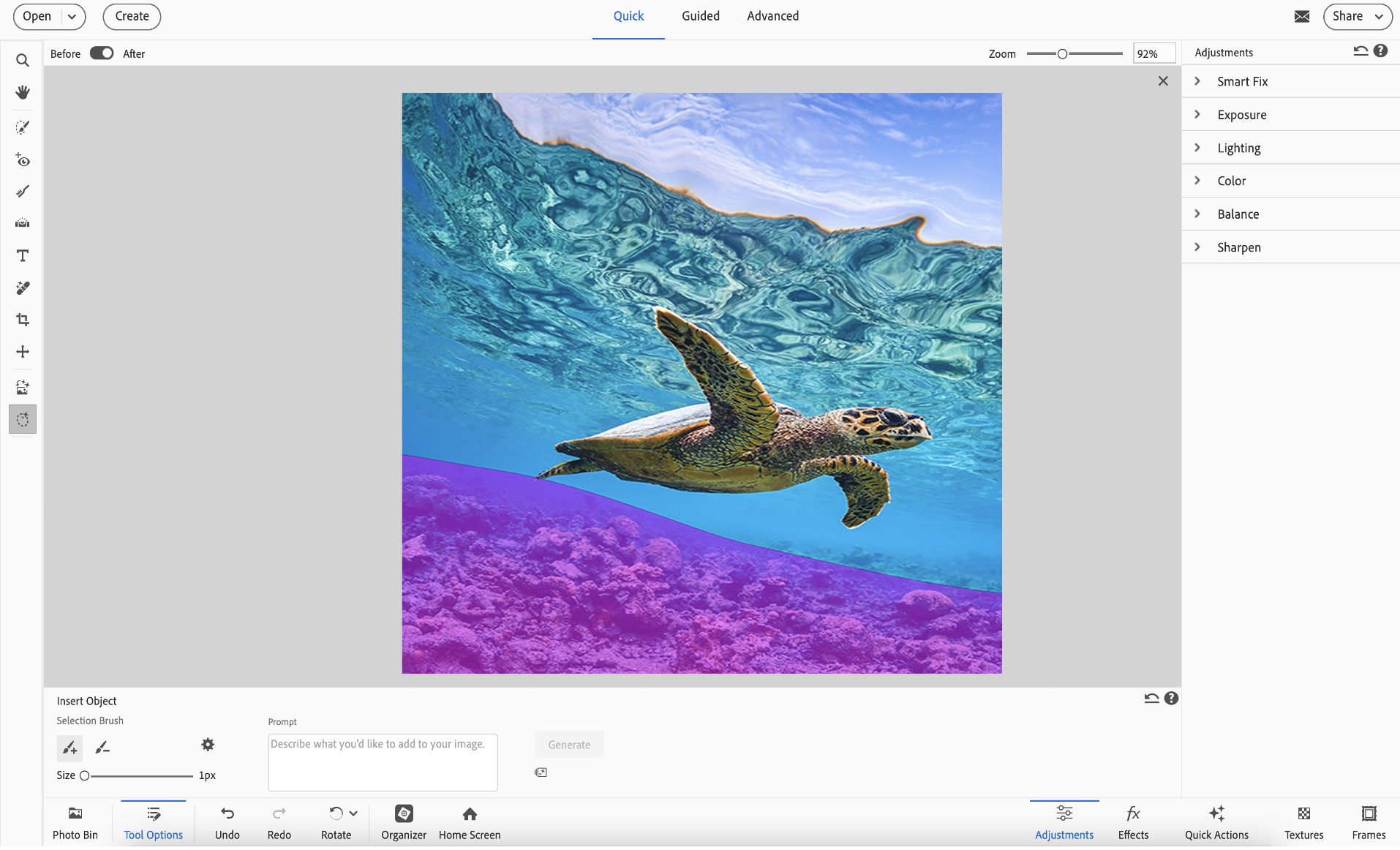
*Die Photoshop Elements 2026-Lizenz enthält 25 Generative Credits pro Monat. Jede Generative KI-Aktion in Photoshop Elements verbraucht 1 Guthaben. Wenn du alle deine Credits für den Monat aufgebraucht hast, kannst du weitere Guthaben innerhalb der Anwendung kaufen oder warten, bis die monatlichen Credits zurückgesetzt werden. Weitere Informationen zu Generative Credits.
So verwendest du „Objekt einfügen“ in Photoshop Elements
-
Hinweis:
Diese Funktion ist sowohl im Schnell- als auch im Erweitert-Modus verfügbar.
-
- Verwende das Auswahlpinsel-Werkzeug, um den Bereich zu markieren, in dem du etwas hinzufügen möchtest.
- (Optional) Passe die Pinselgröße mit dem Regler an.
- (Optional) Verfeinere deine Auswahl mit Zur Auswahl hinzufügen oder Von Auswahl subtrahieren.
Tipp:Du kannst auch die Overlay-Optionen, wie Farbe und Deckkraft, anpassen, indem du auf das Zahnrad-Symbol (Zusätzliche Eigenschaften festlegen) klickst, um auf die Optionen zuzugreifen.
-
Gib in das Textfeld Beschreibung eine Beschreibung des Objekts ein, das du zu deinem Bild hinzufügen möchtest, und klicke auf Generieren.
Tipp:Detaillierte Beschreibungen führen zu besseren Ergebnissen.
-
Wenn du auf Generieren klickst, gibt dir Photoshop Elements vier Optionen zur Auswahl. Wähle einfach die aus, die dir am besten gefällt.

 Tipp:
Tipp:Du kannst auch das Flyout-Menü mit den drei Punkten verwenden, um die Ergebnisse zu bewerten.
Um dein Credit-Guthaben zu überprüfen, klicke auf das Credit-Nutzung-Symbol unter dem Generieren-Symbol.


KONTAKTAUFNAHME


Wenn du Fragen zur Arbeit mit „Objekt einfügen“ in Photoshop Elements hast, wende dich an uns in unserer Photoshop Elements-Community. Wir helfen gerne.